Denne opplæringen inneholder instruksjoner for å fikse følgende lilla dødsskjermfeil når du installerer VMWare ESXi på en VirtualBox-vert "VMWare ESXi NMI IPI: Panic requested by another PCPU".
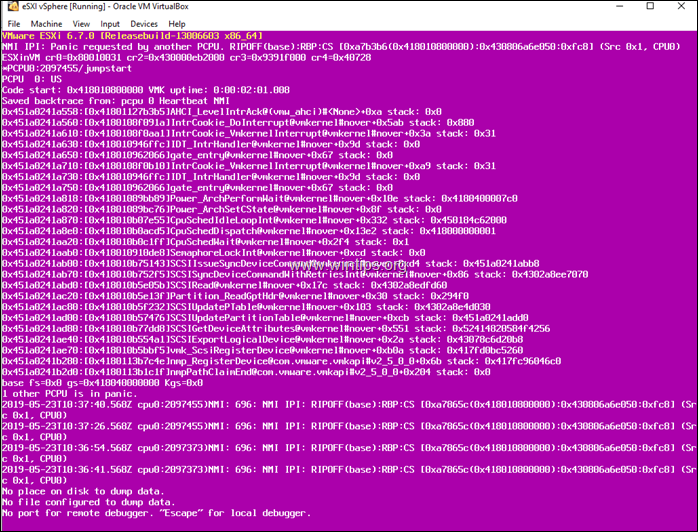
Slik løser du VMWare ESXi PSOD-feil: NMI IPI: Panikk forespurt av en annen PCPU" når du installerer ESXi på VisrtualBox.
Metode 1. Endre VM Chipset-innstillingen til ICH9.
1. Åpne ESXI VM-maskininnstillingene.
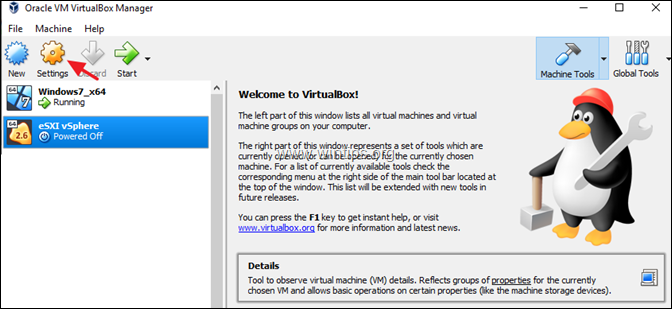
2. Velge System til venstre og kl Hovedkort alternativer velg.
- Brikkesett: ICH9
- Pekeenhet: PS/2 mus
3. Klikk når du er ferdig OK.
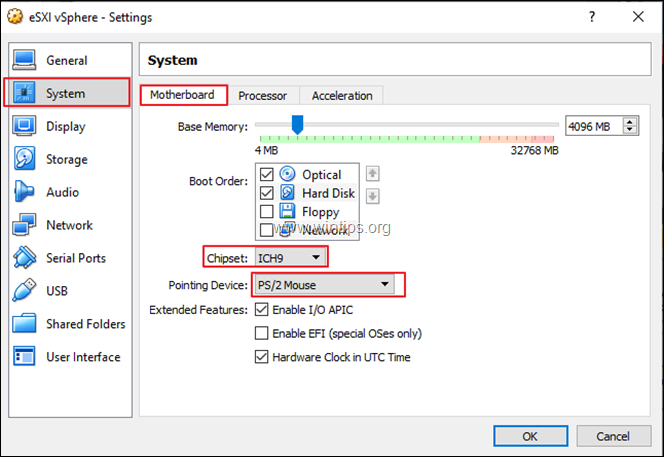
4. Start VM-maskinen og prøv å installere ESXi. Hvis du får den samme PSOD-feilen, bruk instruksjonene i Metode-2 nedenfor.
Metode 2. Endre den virtuelle disken til IDE-kontrolleren (i stedet for SATA)
1. Åpne ESXI VM-maskininnstillingene.
![image_thumb[13][4] image_thumb[13][4]](/f/61bf8c04474a4e2b603f74bd7f989789.png)
2. Klikk Oppbevaring til venstre.
3. På Kontroller IDE, Klikk på Legg til harddisk symbol.
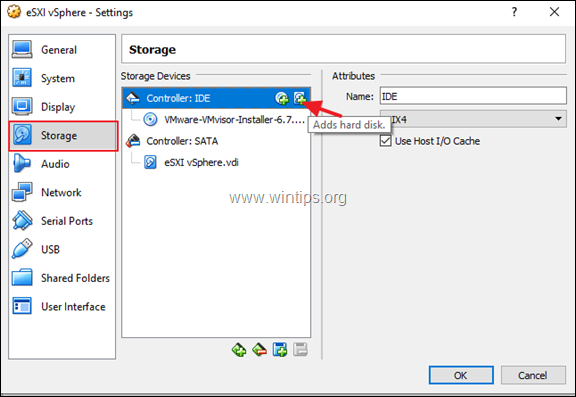
4. Klikk Velg eksisterende disk, og velg deretter og åpen de ESXi virtuell disk (.VDI-fil).
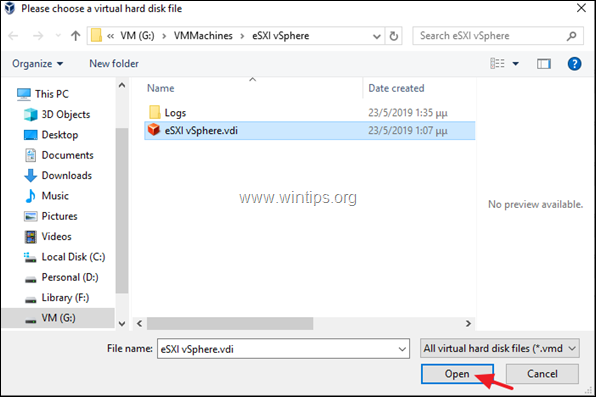
5. Velg deretter SATA kontrolleren og klikk på Fjerne knapp.
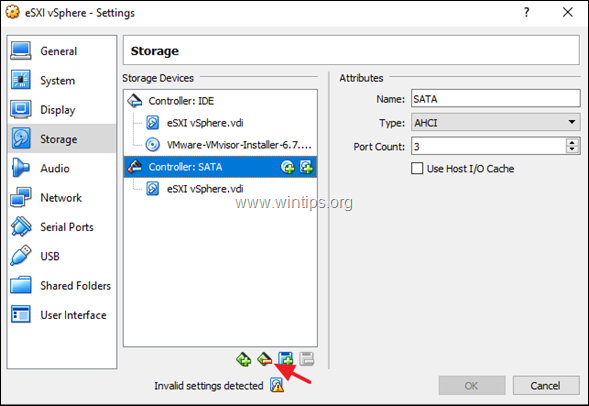
6. Klikk OK for å lukke innstillingene for den virtuelle maskinen.
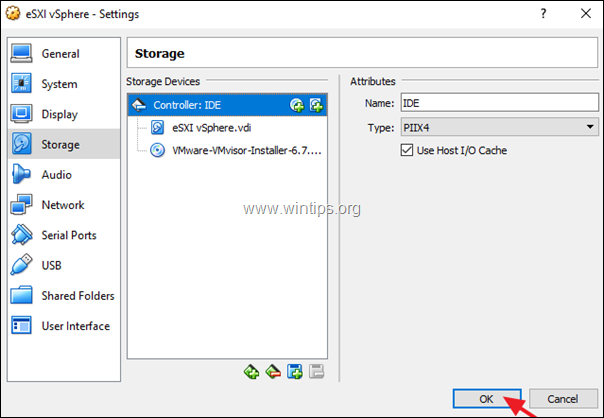
7. Klikk til slutt Start og fortsett å installere ESXi vSphere Hypervisor på VM. *
* Merk: Hvis VMware ESXi-installasjonsprogrammet mislykkes igjen, følg de detaljerte instruksjonene om hvordan du konfigurerer VM-maskinen for ESXi fra denne guide.
![image_thumb[30] image_thumb[30]](/f/aca4486cadaa24e98a3ea6854a78836a.png)
Det er det!
Gi meg beskjed om denne veiledningen har hjulpet deg ved å legge igjen en kommentar om opplevelsen din. Lik og del denne veiledningen for å hjelpe andre.